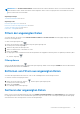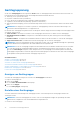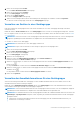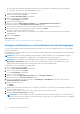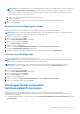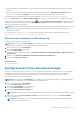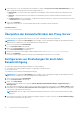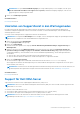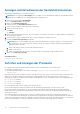Users Guide
Table Of Contents
- SupportAssist Version 2.1 for Dell OpenManage Essentials Benutzerhandbuch
- Übersicht
- Installieren, Aktualisieren und Deinstallieren von Dell SupportAssist
- Verwenden von Dell SupportAssist
- Starten von SupportAssist
- Erste Schritte mit SupportAssist
- Konfigurieren der Anmeldeinformationen des Standardgerätetyps
- Konfigurieren des lokalen SMTP-E-Mail-Servers
- Überprüfen des Gerätestatus
- Konnektivitätstest
- Bearbeiten von Geräteanmeldeinformationen
- Zurücksetzen der gerätespezifischen Anmeldeinformationen auf die Anmeldeinformationen des Standardgerätetyps
- Überschreiben der gerätespezifischen Anmeldeinformationen mit den Anmeldeinformationen des Standardgerätetyps
- Filtern der Systemprotokollerfassung
- Manuelles Versenden der Systemprotokolle
- Aktivieren oder Deaktivieren der automatischen Erfassung von Systemprotokollen
- Aktivieren oder Deaktivieren der Planung einer Systemprotokollerfassung
- Planen der regelmäßigen Erfassung von Systemprotokollen
- Standardzeitplan für die Systemprotokollerfassung
- Deaktivieren des Planens der Systemprotokollerfassung für einen spezifischen Gerätetyp
- Anzeigen der Fallliste
- Anzeigen der Gerätebestandsaufnahme
- Filtern der angezeigten Daten
- Entfernen von Filtern aus angezeigten Daten
- Sortieren der angezeigten Daten
- Gerätegruppierung
- Von SupportAssist verwendete Geräteanmeldeinformationen
- Konfigurieren der System-Anmeldeinformationen
- Automatische Aktualisierung
- Konfigurieren der Proxy-Servereinstellungen
- Überprüfen der Konnektivität über den Proxy-Server
- Konfigurieren von Einstellungen für die E-Mail-Benachrichtigung
- Umstellen von SupportAssist in den Wartungsmodus
- Support für Dell OEM-Server
- Anzeigen und Aktualisieren der Kontaktinformationen
- Aufrufen und Anzeigen der Protokolle
- Aufrufen und Anzeigen der Systemprotokollerfassung
- Anzeigen der Produktinformationen zu SupportAssist
- Anzeigen von Support-Informationen
- Zugreifen auf die kontextabhängige Hilfe
- Fehlerbehebung
- Installieren von SupportAssist
- Registrierungsproblem
- Sicherstellen einer erfolgreichen Kommunikation zwischen der SupportAssist-Anwendung und dem SupportAssist-Server
- Überprüfen der Installation der Erfassungskomponenten
- Starten von SupportAssist
- Dienste
- Erfassungsfehler
- Fehler beim Hochladen der Erfassung
- Sicherheit
- Fehlerbehebung beim SSL-Verbindungsfehler
- Servicevertrag
- Warnmeldungen zu Service-Tag-Nummern
- Dell SupportAssist-Benutzeroberfläche
- Zugehörige Dokumente und Ressourcen
- Fehlercodes – Anhang
ANMERKUNG: Die Gerätebestandsaufnahme wird automatisch alle 5 Minuten aktualisiert. Wenn Sie ein Gerät auswählen und die
Daten aktualisiert werden, wird die Auswahl des Geräts aufgehoben. Wenn Sie einen Vorgang für dieses Gerät ausführen möchten,
müssen Sie das Gerät erneut auswählen.
Zugehörige Konzepte
Gerätebestandsaufnahme auf Seite 52
Zugehörige Tasks
Filtern der angezeigten Daten auf Seite 31
Entfernen von Filtern aus angezeigten Daten auf Seite 31
Sortieren der angezeigten Daten auf Seite 31
Fehlercodes – Anhang auf Seite 68
Filtern der angezeigten Daten
Sie können die Daten, die auf den Seiten Gerätebestandsliste, Fallliste und Geräte verwalten der Gerätegruppe angezeigt werden,
nach Ihren Vorstellungen filtern.
So filtern Sie die angezeigten Daten:
1. Klicken Sie auf das Filter-Symbol,
das im Kopf der Spalte angezeigt wird.
Die Filteroptionen werden angezeigt.
2. Wählen Sie die gewünschte Filteroption aus.
3. Geben Sie Filterkriterien an, oder wählen Sie sie aus.
4. Klicken Sie auf Filter.
Die angezeigten Daten werden basierend auf den ausgewählten oder angegebenen Kriterien gefiltert. Im Spaltenkopf wird das Symbol
für „Gefiltert“ angezeigt.
.
Filteroptionen
Wenn Sie auf das Filtersymbol klicken,
wird die Filteroption angezeigt. Wählen Sie die Filteroption Enthält um die Daten basierend auf
den alphanumerischen Zeichen im Feld zu filtern.
Entfernen von Filtern aus angezeigten Daten
Sie können die angewendeten Filter entfernen, wenn Sie die vollständigen Daten erneut anzeigen möchten.
So entfernen Sie Filter aus angezeigten Daten:
1.
Klicken Sie auf das Symbol für „Gefiltert“, das im Kopf der Spalte angezeigt wird.
Die Filteroptionen werden angezeigt.
2. Klicken Sie auf Löschen.
Die vollständige Daten werden angezeigt.
Sortieren der angezeigten Daten
Klicken Sie zum Sortieren der angezeigten Daten der Seiten Fallliste, Gerätebestandsliste oder Gerätegruppen auf einen Spaltenkopf.
Die angezeigten Daten werden sortiert und neben dem Spaltentitel zeigt ein Pfeil die Art der Sortierung an (aufsteigend oder absteigend).
Zum Zurücksetzen der Sortierung, klicken Sie erneut auf den Spaltenkopf.
Verwenden von Dell SupportAssist
31